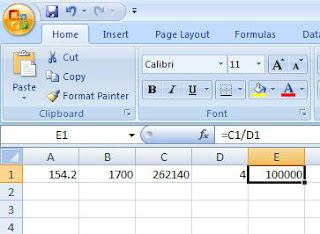Kamis, 27 September 2012
by catatanku
Kenyamanan di Microsoft Excel 2007 dkk yaitu tampilan dan toolbar yang di bentuk berupa icon, tapi ada beberapa kesalahan di saat melakukan perhitungan, mungkin para programernya waktu buat lagi ngantuk hihihi....(sok pinter ane ya). Buktinya di saat melakukan perhitungan di Excel 2007 hasilnya beda jauh dengan perhitungan di calculator atau openoffice. Ingin tahu ? ok lah jika begitu.
- buka Microsoft Excl 2007
- Lalu ketikkan angka : 154.2
- Kalikan dengan angka : 1700
Maka hasil yang di dapat adalah : 262140
hasil itu di dapat dari rumus "=A1*B1"
- Kemudian hasil 262140 di bagi dengan angka 4 maka hasil yang di dapat : 100000
Sekarang coba di hitung dengan menggunakan calculator
Hasilnya
Dibagi
Hasilnya
Jadi angka hasil 154.2 x 1700 lalu di bagi angka 4 di Microsoft Excel 2007 hasilnya 100000, sedangkan
di calculator 65535.
Pembuktian lagi, misalnya kita memliki usaha kredit motor, dengan kosumen yang kita miliki 435.200 orang, tagihan perbulannya Rp. 39,475.2 maka aset yang kita dapat jika dihitung menggunakan Excel 2007 Rp.17,179,607,040
Kemudian uang tersebut akan kita gunakan membeli jet pribadi (mimpi kaliye ... :D ), dengan cicilan
Rp. 262,144, maka kita akan mengangsurnya 100000 kali, yang di dapat dari perhitungan menggunakan Excel 200
Bagaimana dengan perhitunagn di calculator ?
Dibagi
Hasilnya
Bayangkan jika kita menggunakan perhitungan MS. EXCEL 2007 kita harus mengangsur cicilan sebanyak 100000 kali, padahal angsuran tersebut lebih dan kita di rugiakan jutaan rupiah, sedangkan hasil di kalkulator kita hanya mengangsur sebanyak 65535 kali !!! jadi hati - hati menggunakan Excel 2007 apalagi di gunakan untuk program perpajakan atau general ledger ataupun perhitungan uang lainnya, bisa - bisa kita yang untung besar atau malah sebaliknya eheheheh.... :)
Nb : ini hanyalah blog pribadi jadi semua postingan blog adalah apa yang saya dapat dari hasil cursus dan yang saya pelajari tentang photoshop lalu saya letakkan di blog ini. tujuannya hanya satu untu menuliskan kembali kenapa tidak di bukukan yaitu resiko buku itu hilang atau rusak jadi mohon jangan hack blog saya, intinya bukan untuk mengajarkan atau memberitahu kepada pengunjung blog saya ini, saya ucapakan terimakasih bagi pengunjung yang sengaja atau tidak :) ke blog saya ini.
sekian semoga bermanfaat
Selasa, 11 September 2012
by catatanku
Sudah saatnya menyimpan hasil cursus tentang Microsoft Office terutama kelanjutan excel yang telah lama saya dapatkan, dari kemarin hanya tentang photoshop yang di posting.
Formula
Di Excel setiap penulisan formula di dalam cell selalu dimulai "=" , dengan menuliskan tanda itu maka akan memberitahukan Excell artinya yang di tuliskan itu adalah formula atau rumus bukan teks atau nomor. Setelah selesai menuliskan formula maka excel akan menunjukkan hasilnya.
Contoh :
Letakkan kursor terserah di mana saja atau random cell
ketik "=145+98", lalu tekan enter maka akan terlihat hasilnya
Formula
Di Excel setiap penulisan formula di dalam cell selalu dimulai "=" , dengan menuliskan tanda itu maka akan memberitahukan Excell artinya yang di tuliskan itu adalah formula atau rumus bukan teks atau nomor. Setelah selesai menuliskan formula maka excel akan menunjukkan hasilnya.
Contoh :
Letakkan kursor terserah di mana saja atau random cell
ketik "=145+98", lalu tekan enter maka akan terlihat hasilnya
Maka di cell tadi akan menunjukkan hasilnya "243"
Jika kita ingin merubah nilai di bar ke awal semula, klik bar dan double klik atau cara singkatnya tekan tombol F2 di keybord.
Cara tersebut juga bisa dipakai untuk (perkalian*, pembagian /, pengurangan -, dan penjumlahan +), sedangkan untuk penulisan bentuk kurung sperti contoh : 2+3*4 , penulisannya adalah "=(2+3)*4" lalu klik Enter, untuk penulisan rumus kuadrat bisa dengan "^", contohnya : 2³ yaitu "=2^3" tekan enete lalu akan hasilnya.
Nb : ini hanyalah blog pribadi jadi semua postingan blog adalah apa yang saya dapat dari hasil cursus dan yang saya pelajari tentang photoshop lalu saya letakkan di blog ini. tujuannya hanya satu untu menuliskan kembali kenapa tidak di bukukan yaitu resiko buku itu hilang atau rusak jadi mohon jangan hack blog saya, intinya bukan untuk mengajarkan atau memberitahu kepada pengunjung blog saya ini, saya ucapakan terimakasih bagi pengunjung yang sengaja atau tidak :) ke blog saya ini.
Senin, 10 September 2012
by catatanku
 |
| Proses foto yg telah di beri effct |
Pertama
Sebelum melakukan editing foto ini pertama baca doa dulu ...
nah baru setelah itu open shoftware photoshop, saya pakai photoshop versi CS5 potable.
Gandakan layer background yg berupa foto (Ctrl + J
Kedua
Selanjtnya klik layer hasil tadi menjadi hitam putih klik Image - Adjusment - Destraute
Ketiga
Untuk membuat foto menjadi sketsa dengan coretan pensil klik Filter - stylize - Find Edges
setelah itu agar tampak efek guratan pensil klik Image - adjusment - Levels, nanti hasilnya
sperti pada gambar.
Keempat
Untuk menajamkan garis tepi sampai teksture gambar di saat masih pada menu Levels
geser slide bar warna puith kearah kiri. Jika sudah memperoleh hasil sketsa yang kita inginkan
klik tombol ok.
Kelima
Untuk menampilkan hasil sketsa - separuh foto asli, klik tombol Add layer mask yang
nantinya pada layar yang telah di gandakan akan ada kotak kosong.
Keenam
Setelah itu pilih Gradient tool kotak toolbox disebelah kiri area kerja pastikan warna hitam dan putih pada "Foreground Colour "
Lalu klik - tarik pointer pada bagian tengah gambar, terserah and, hasilnya picture yang kita edit menjadi setengah sketsa dan setengah foto. Saya katakan terima kasih bagi pengunjung blog ini baik yang sengaja
ataupun tidak sengaja :)
Minggu, 09 September 2012
by catatanku
Profil Pemilik Blog
Nama : Iqbal
Lahir : a/n
Facebook : a/n
Twitter : a/n
website : ibaz-design.blogspot.com
Hobi : Berenang ( karena dia punya gaya renang tersendiri yaitu gaya batu )
cita - cita : bikin gubug dari besi
Pekejaan : katanya sih pengawas Taman satwa di kota ternama :D, tapi dia jago design lho lihat aja di
blognya
by catatanku
PROFIL PEMILIK BLOG
Nama : MOH SUBHAN SALMAN ALFARISI
Lahir : a/n
Facebook : a/n
Twitter : a/n
Website : perhiasanqolbu.blogspot.com
Hobi : Caper (bukan cari` perhatian tapi cari perhitungan alias duit , wajar karena
dia sudah beranak pinak ) :D
Cita cita : Jadi Ustad, sementara ini hingga sekarang masih jadi Ustad jadi -jadian.
Pekerjaan : Wirausahawan